iOS 17 ではスタンバイ モードが機能しませんか? 9つの解決方法!

間違いなく、スタンバイ モードは iOS 17 で展開される最高の新機能の 1 つです。iPhone がスタンバイ モードの場合、さまざまな時計の文字盤、お気に入りのウィジェット、通知、ライブ アクティビティ、その他の役立つ統計情報を表示できます。
この機能は非常に便利に思えますが、多くのユーザーは自分の iPhone でスタンバイ モードが機能しないと不満を抱いています。あなたも同様の問題に遭遇したことがあっても、心配しないでください。このガイドでは、iPhone のスタンバイ モードを復元するのに役立ついくつかの効果的な解決策を説明します。
1. iPhoneがスタンバイモードをサポートしているかどうかを確認します
スタンバイ モードが機能しない場合に最初に確認する必要があることの 1 つは、iPhone がこの機能をサポートしているかどうかです。スタンバイ モードは、iOS 17 をサポートする iPhone モデルでのみ利用できます。これには次のデバイスが含まれます。
- iPhone14シリーズ
- iPhone13シリーズ
- iPhone12シリーズ
- iPhone11シリーズ
- iPhone XS、iPhone XS Max、iPhone XR
- iPhone SE(第2世代以降)
また、スタンバイ モードは iOS 17 を実行できるすべての iPhone モデルで機能しますが、常時スタンバイ モードを使用できる機能は iPhone 14 Pro と 14 Pro Max にのみ限定されていることに注意してください。古いモデルの iPhone を所有している場合は、画面をタップしてスタンバイにアクセスする必要があります。
2.今後のアップデートを待ちます
前にも述べたように、スタンバイ モードはApple が iOS 17 に組み込んだ新機能です。 したがって、サポートされている iPhone でこの機能を使用するための最初の前提条件の 1 つは、iOS 17 ベータ 1 以降に更新する必要があります。
iPhone を iOS 17 Developer Beta 1 にアップデートするのは非常に複雑な作業のように聞こえるかもしれませんが、実際には非常に簡単なプロセスです。そして、iPhone に iOS 17 開発者ベータ版をダウンロードしてインストールする方法に関するこのガイドのおかげで、すぐにレースに出発できるでしょう。
3. スタンバイ モードが有効になっていることを確認します
iOS 17 ではスタンバイ モードがデフォルトで有効になっています。ただし、 設定アプリ内で誤ってスタンバイ モードをオフにした可能性がある場合、この機能は機能しません。iPhone でこれが当てはまらないことを確認する方法は次のとおりです。
- [設定] → [スタンバイ]に移動します。
- スタンバイをオンに切り替えます。
iPhone がサポートしている場合は、Always On トグルを有効にすることもできます。
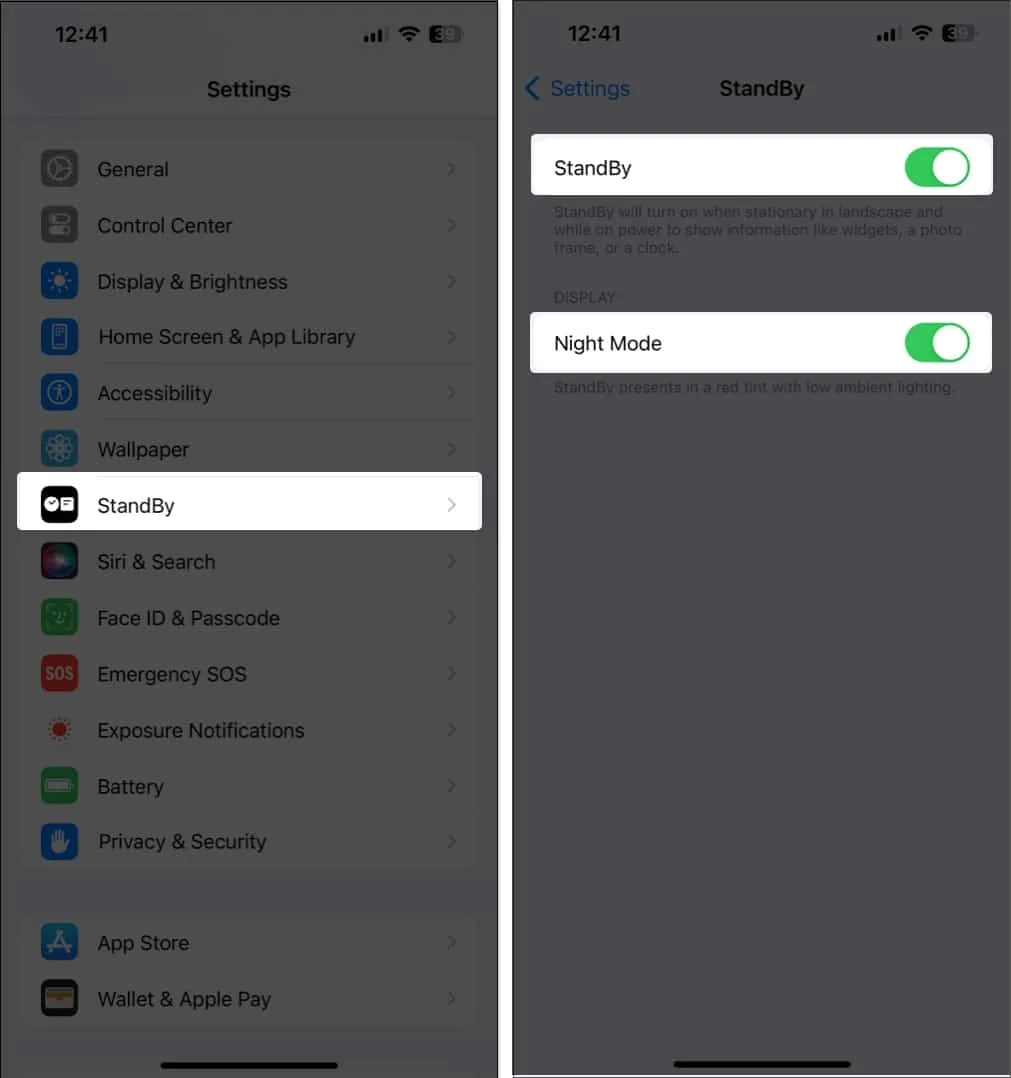
4. StandBy を正しく使用していることを確認してください
設定アプリからスタンバイ モードを有効にしても機能しない場合は、スタンバイ モードが正しく使用されていない可能性があります。
スタンバイ モードにアクセスするには、iPhone を電源に接続し、できれば充電ドックを使用して、斜めに横向きに置く必要があります。
5. 低電力モードがオフになっていることを確認します
低電力モードは、iPhone のバッテリーの節約に役立つだけでなく、iPhone の急速充電にも役立ちます。これは便利ですが、スタンバイ モードが正しく機能するために必要ないくつかの重要なサービスが停止します。これを防ぐためにiPhoneの低電力モードを無効にする方法は次のとおりです。
- 「設定」 → 「バッテリー」に移動します。
- 低電力モードをオフに切り替えます。
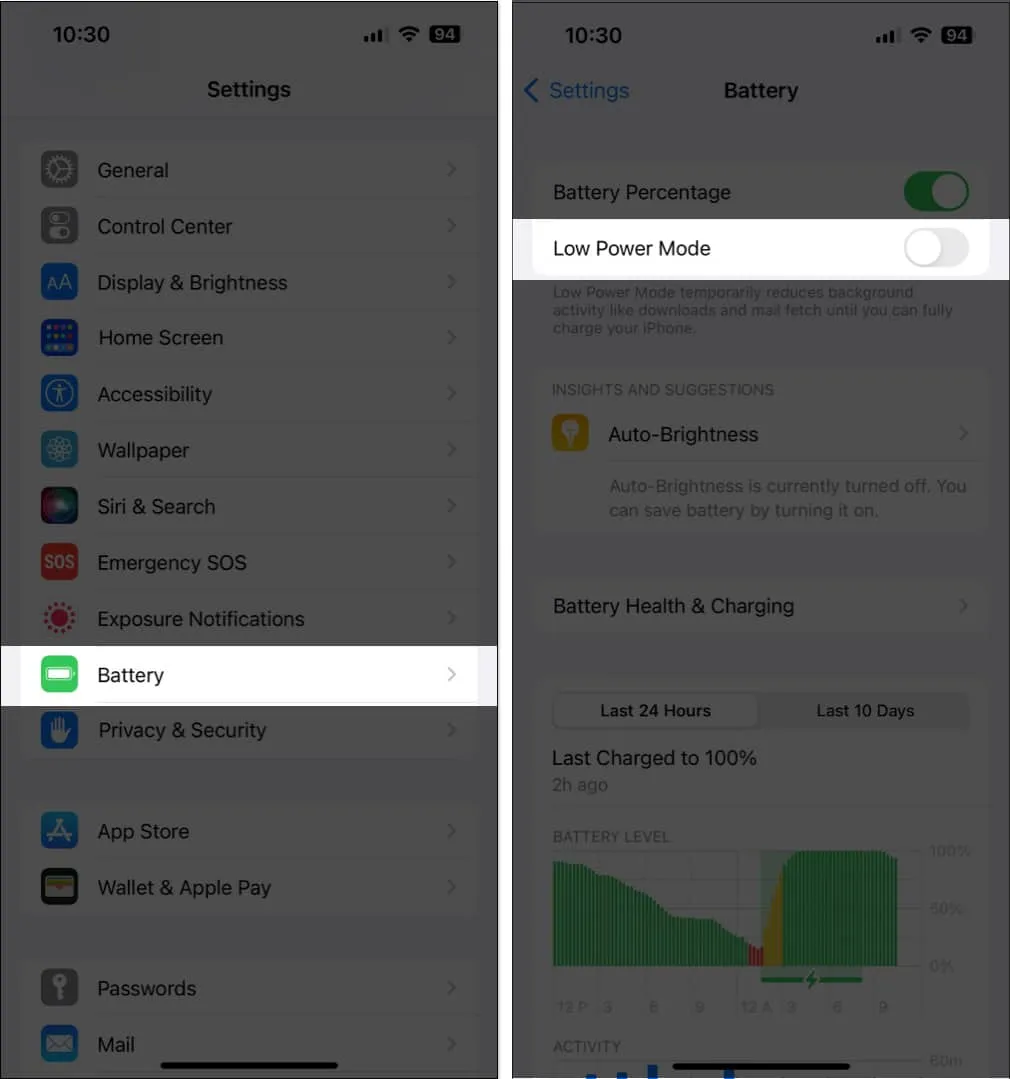
6. MFi 認定の MagSafe 充電器または Lightning ケーブルを使用する
それでも iPhone でスタンバイ モードにアクセスできない場合は、充電に使用している Lightning ケーブルまたは MagSafe 充電器がMFi 認定されているかどうかを確認する必要があります。
Lightning ケーブルまたは MagSafe 充電器が認定されていない場合、iPhone でスタンバイ モードが機能しない可能性があり、迷惑な「このアクセサリはサポートされていない可能性があります」エラーが発生することがあります。
7. 縦方向のロックがオフになっていることを確認します
電源に接続していること以外に、iOS 17 でスタンバイ モードを使用するための主な前提条件の 1 つは、iPhone を横向きモードに置く必要があることです。ただし、iPhone で方向ロックが有効になっている場合、スタンバイ モードに干渉し、期待どおりに動作しなくなる可能性があります。
iPhone でこれが当てはまらないことを確認するには:
- コントロール センターを起動し、上部のステータス バーに方向ロック アイコンが表示されるかどうかを確認します。
- 特定のアイコンが表示された場合は、縦方向のロックをオフに切り替えます。
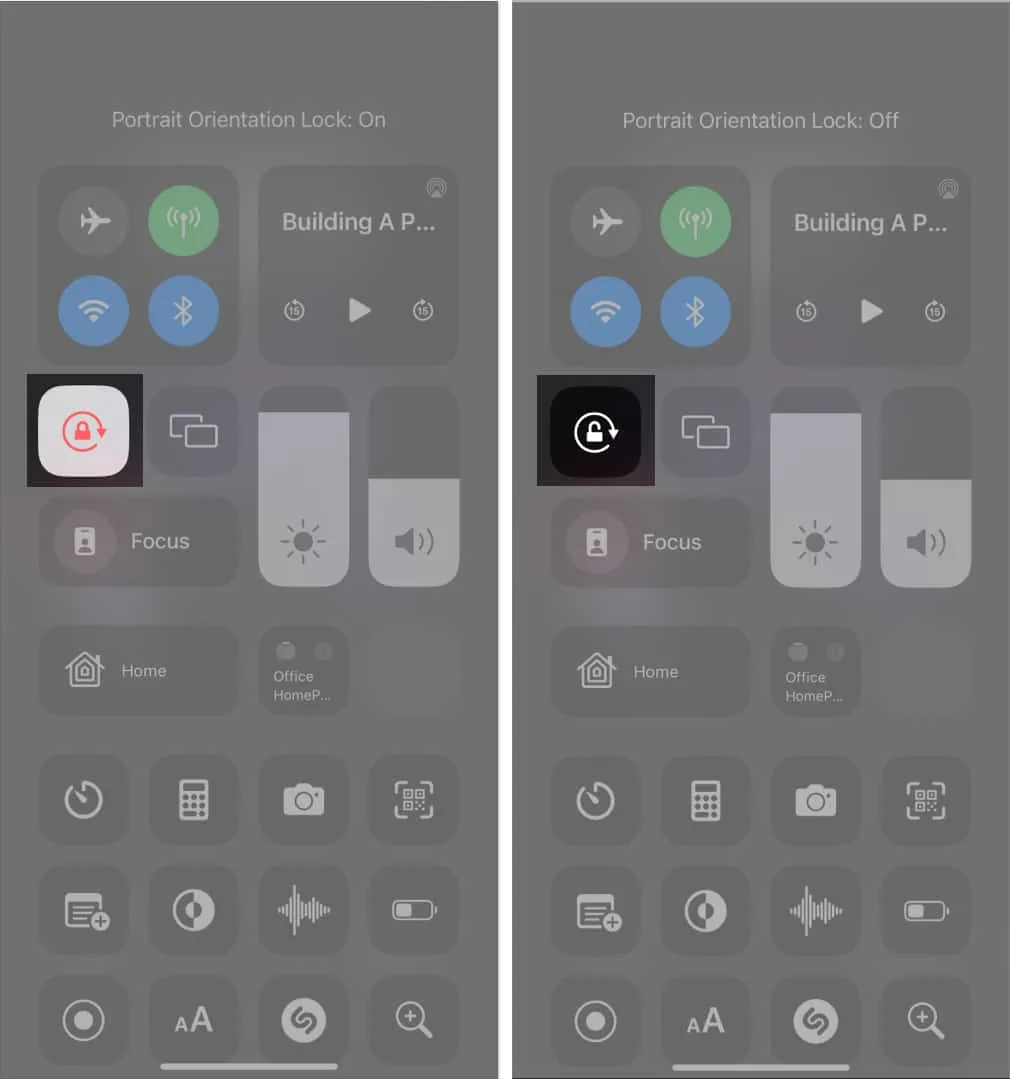
8. iPhoneを強制的に再起動します
9. iPhoneの設定をリセットする
どの解決策でも問題が解決しない場合は、iPhone のすべての設定をリセットするのが最善の策です。この操作により、データは変更されずに、すべての設定がデフォルト値に復元されます。
- [設定] → [一般] → [iPhone の転送またはリセット]に移動します。
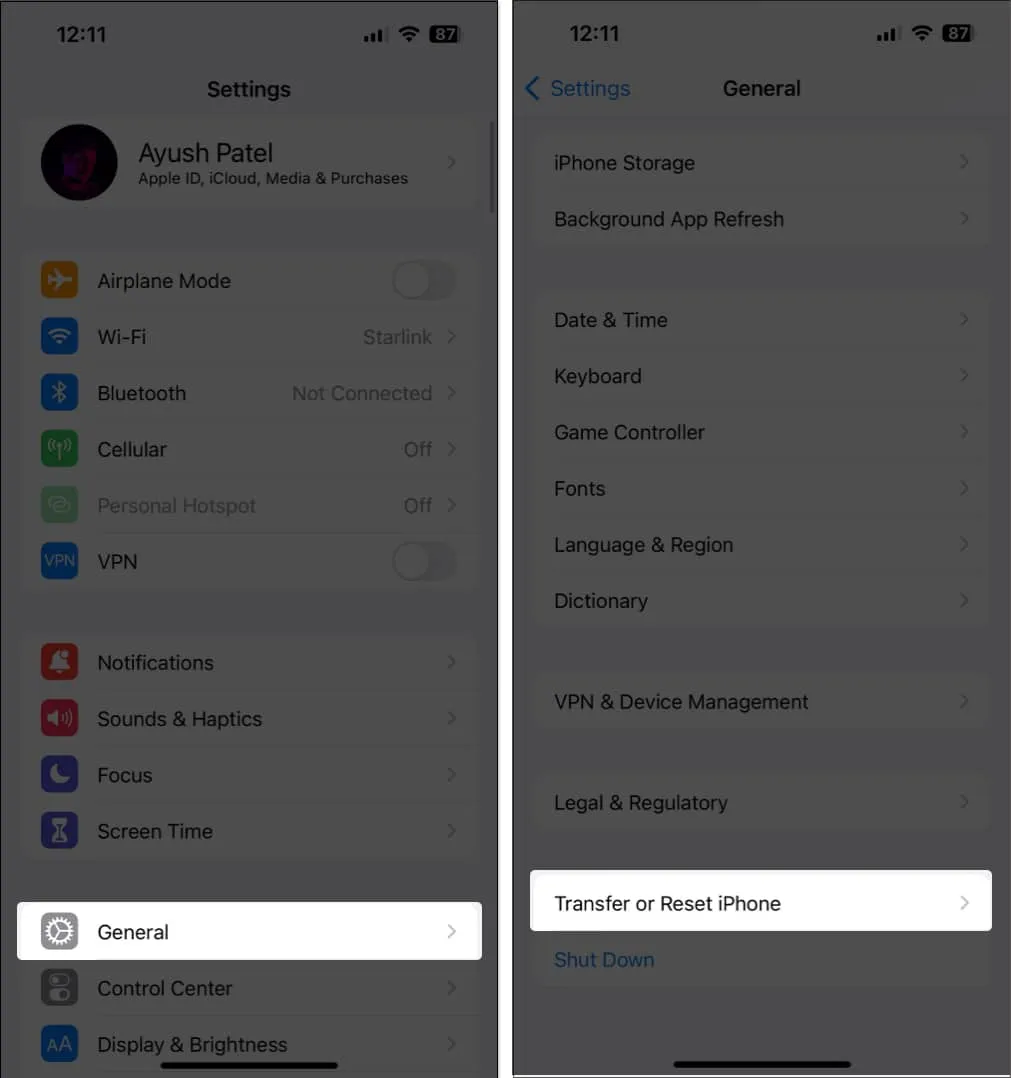
- 「リセット」→「すべての設定をリセット」をタップします。
- パスコードを入力してください。
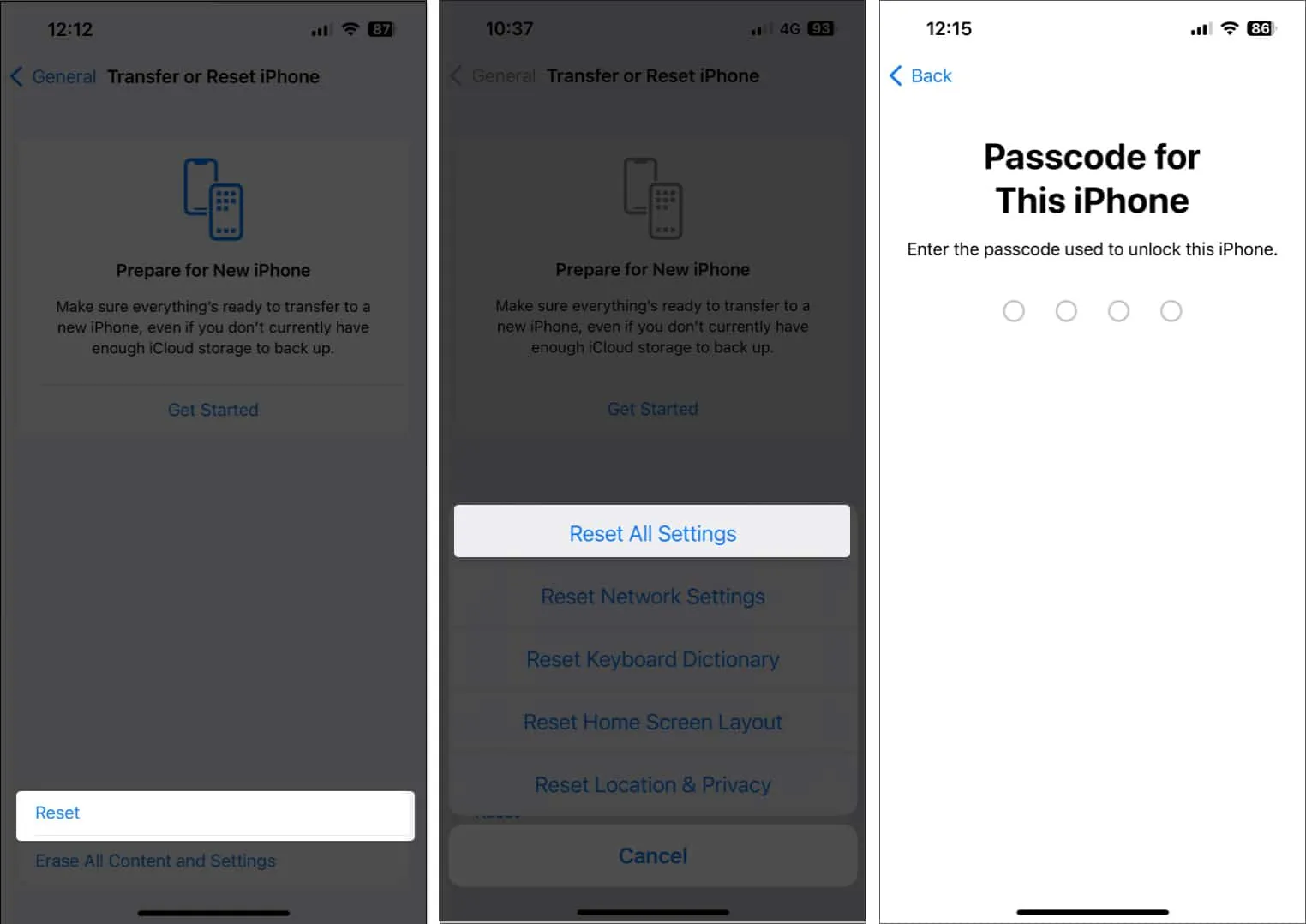
- もう一度「すべての設定をリセット」をタップしてプロセスを完了します。
iOS 17が一般公開されるまで待ちます
あらゆるオペレーティング システムのプレリリース ベータ版から予想されるように、iOS 17 の開発者ベータ 1 はいくつかのバグや不具合に悩まされており、既存のソフトウェア機能やスタンバイ モードなどの新しいソフトウェア機能が iPhone でスムーズに動作しなくなる可能性があります。 。
Apple が意図しているように、スタンバイ モードを最大限に体験したい場合は、最善の策は、今年 9 月中に一般公開されたら、iPhone を iOS 17 にアップデートすることです。これにより、機能が期待どおりに動作するのを妨げる可能性のあるすべてのバグにパッチが適用されます。
iPhoneのスタンバイモードが修正されました!
スタンバイ モードは、iPhone をアクティブに使用していないときでも最新の情報を入手できる iOS 17 の非常に便利な機能です。ただし、iPhone でスタンバイ モードが機能しない場合は、このガイドに記載されている解決策を使用すると、機能をすぐに復元できます。どの解決策がうまくいったかをコメントセクションでお知らせください。



コメントを残す